உங்கள் மேக்கின் திரையை மற்றொரு மேக் உடன் பகிர்வது எப்படி

மேக்ஸில் உள்ளமைந்த திரை பகிர்வு இருப்பதால், உங்கள் உள்ளூர் நெட்வொர்க்கில் ஒருங்கிணைந்த வி.என்.சி சேவையகம் வழியாக அல்லது இணையத்தில் ஐமேசேஜ் வழியாக உங்கள் திரையை மற்றொரு மேக் மூலம் பகிரலாம். டீம் வியூவர் போன்ற மூன்றாம் தரப்பு பயன்பாடுகள் மேகோஸ் மற்றும் விண்டோஸ் இரண்டிலும் வேலை செய்கின்றன.
எந்த விருப்பம் உங்களுக்கு சரியானது?
உங்கள் திரையை வெற்றிகரமாகப் பகிர, மற்றொரு நபரின் திரையைப் பார்க்க அல்லது தொலைநிலை மேக்கைக் கட்டுப்படுத்த நீங்கள் தேர்வுசெய்யக்கூடிய மூன்று விருப்பங்கள் உள்ளன.
மேகோஸில் உள்ளமைக்கப்பட்ட திரை பகிர்வு அம்சம் உங்கள் உள்ளூர் நெட்வொர்க்கில் உங்கள் திரையை மற்றொரு மேக் உடன் பகிர சிறந்தது. தொலைநிலை மேக்கின் முழு கட்டுப்பாட்டையும் பெற இந்த முறையைப் பயன்படுத்தலாம், இருப்பினும் இது இணையத்தில் இயல்பாக வேலை செய்யாது.
இணையத்தில் வேறொரு மேக்கில் உள்ள ஒருவருடன் உங்கள் திரையைப் பகிர விரும்பினால், iMessage க்கு ஒரு ஷாட் கொடுங்கள். இது ஒரே நேரத்தில் ஒரு ஃபேஸ்டைம் அழைப்பைத் தொடங்குகிறது, எனவே நீங்கள் மறுமுனையில் உள்ள நபருடன் பேசலாம். உங்கள் திரையைப் பகிரலாம், கட்டுப்பாட்டைக் கைவிடலாம் அல்லது உங்கள் மேக்கைக் கட்டுப்படுத்த மற்ற தரப்பினரை அழைக்கலாம். மற்ற நபரின் ஆப்பிள் ஐடி உங்களுக்குத் தெரிந்தால், திரை பகிர்வு பயன்பாடு வழியாகவும் நேரடியாக இணைக்க முடியும்.
இறுதியாக, டீம் வியூவர் போன்ற மூன்றாம் தரப்பு பயன்பாடுகள் மேகோஸில் நன்றாக வேலை செய்கின்றன, மேலும் அவை விண்டோஸ், லினக்ஸ் மற்றும் மொபைல் இயங்குதளங்களுக்கான வாடிக்கையாளர்களையும் கொண்டுள்ளன. இயக்க முறைமைகள் மற்றும் வன்பொருள்களின் எந்தவொரு கலவையையும் இணையத்தில் தொலைதூரத்தில் இணைக்க நீங்கள் TeamViewer ஐப் பயன்படுத்தலாம். ஆப்பிள் அல்லாத கணினியுடன் உங்கள் திரையைப் பகிர விரும்பினால், இது உங்களுக்கான விருப்பமாகும்.
உங்கள் திரையை உள்ளூரில் மற்றொரு மேக் மூலம் பகிரவும்
உங்கள் உள்ளூர் பிணையத்தில் மேக் உடன் இணைக்க நீங்கள் விரும்பும் அனைத்து வகையான காரணங்களும் உள்ளன. இங்கே சில எடுத்துக்காட்டுகள்:
- அணுக கடினமாக இருக்கும் சேவையகமாக செயல்படும் மேக் உங்களிடம் உள்ளது.
- நீங்கள் சோபாவில் கீழே இருக்கிறீர்கள், மேலும் உங்கள் பணி இயந்திரத்தில் மாடிக்கு ஏதாவது சரிபார்க்க வேண்டும்.
- உங்கள் முழு குடும்பத்திற்கும் தொழில்நுட்ப ஆதரவின் பங்கை நீங்கள் எடுத்துள்ளீர்கள், மேலும் உங்களுக்காக வாழ்க்கையை எளிதாக்க விரும்புகிறீர்கள்.
- நீங்கள் ஒரு சிறு வணிகத்தை நடத்துகிறீர்கள், ஆனால் உங்கள் உள்ளூர் பிணையம் உண்மையில் சிறியதல்ல.
உங்கள் உள்ளூர் நெட்வொர்க்கில் உங்கள் மேக்கின் திரையை மற்றொரு மேக் உடன் பகிர விரும்பினால், இது எளிதானது மற்றும் அமைக்க ஒரு நொடி மட்டுமே தேவைப்படுகிறது. உங்கள் உள்ளூர் நெட்வொர்க்கில் திரை பகிர்வை அனுமதிக்க உங்கள் மேக்கை உள்ளமைத்தவுடன், அது இயங்கும் போதெல்லாம் அதை இணைக்க முடியும்.
தொலைநிலை அணுகலுக்காக உங்கள் மேக்கை உள்ளமைக்கவும்
உங்கள் மேக் அமைக்க இந்த படிகளைப் பின்பற்றவும்:
- கணினி விருப்பத்தேர்வுகள்> பகிர்வுக்குச் செல்லவும்.
- இடதுபுறத்தில் உள்ள பெட்டியில், “திரை பகிர்வு” என்பதைத் தேடி, அதன் அடுத்துள்ள தேர்வுப்பெட்டியைத் தேர்ந்தெடுக்கவும்.
- கணினியின் பெயர், அதன் ஹோஸ்ட்பெயர் (எ.கா., உங்கள்-மேக்புக்-ப்ரோ.லோகல்) மற்றும் வி.என்.சி முகவரி (எ.கா., வி.என்.சி: //10.0.0.5) ஆகியவற்றைக் குறிக்கவும்.
- நீங்கள் “கணினி அமைப்புகள்” என்பதைக் கிளிக் செய்து, இரண்டு அமைப்புகளையும் இயக்கவும், பின்னர் பாதுகாப்பான கடவுச்சொல்லை அமைக்கவும்.
தொலைநிலை நிர்வாகத்தை இயக்கினால், திரை பகிர்வை இயக்க முடியாது என்பதை நினைவில் கொள்ளுங்கள். உங்கள் மேக்கை அணுகுவதற்கான வழிமுறைகள் ஒரே மாதிரியாக இருப்பதால், தொலைநிலை நிர்வாகத்தை இயக்கலாம் (அதை ஒத்ததாக உள்ளமைக்கவும்).
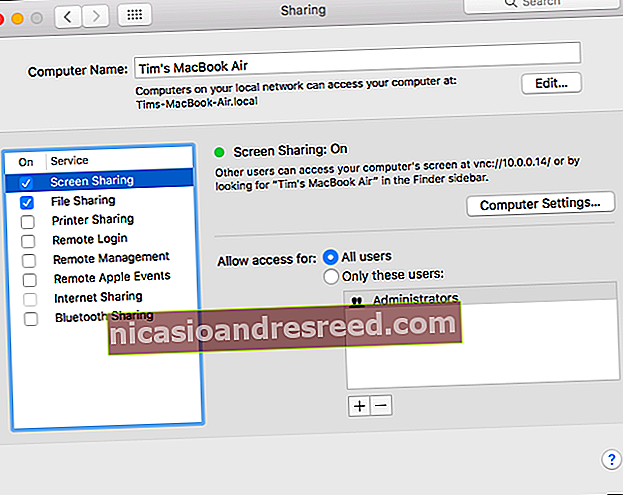
“கணினி அமைப்புகள்” என்பதன் கீழ், பின்வரும் விருப்பங்களை இயக்க விரும்பலாம்:
- திரையை கட்டுப்படுத்த எவரும் அனுமதி கோரலாம்: இதன் பொருள், இணைக்கும் நபர் கணினியைக் கட்டுப்படுத்த உங்கள் மேக் பயனர்பெயர் மற்றும் கடவுச்சொல்லை தட்டச்சு செய்ய தேவையில்லை. அவன் அல்லது அவள் வெறுமனே கட்டுப்பாட்டைக் கோரலாம், பின்னர் நீங்கள் அதை கைமுறையாக வழங்கலாம்.
- விஎன்சி பார்வையாளர்கள் கடவுச்சொல் மூலம் திரையை கட்டுப்படுத்தலாம்: நீங்கள் இதை இயக்கினால், டைகர்விஎன்சி போன்ற நிலையான விஎன்சி பார்வையாளர் வழியாக உங்கள் மேக் உடன் யாரையும் இணைக்க இது அனுமதிக்கிறது. இருப்பினும், அவர் அல்லது அவள் இணைக்க VNC முகவரியை (எ.கா., vnc: //10.0.0.5) தெரிந்து கொள்ள வேண்டும்.
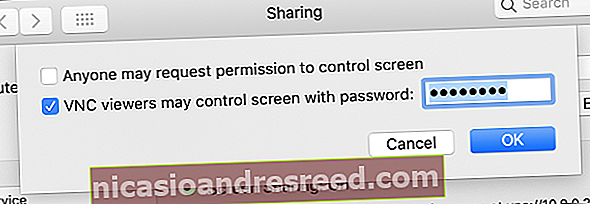
திரை பகிர்வுக்கு யார் அணுகலாம் என்பதை நீங்கள் மாற்றலாம், ஆனால், எளிமைக்காக, இந்த தொகுப்பை “எல்லா பயனர்களுக்கும்” விட்டுவிடுமாறு பரிந்துரைக்கிறோம். “கணினி அமைப்புகள்” இன் கீழ் வி.என்.சி கட்டுப்பாட்டுக்கான கடவுச்சொல்லை அமைக்கும் வரை, உங்கள் கணினி பாதுகாக்கப்பட வேண்டும்.
உங்கள் பகிரப்பட்ட திரையை அணுகும்
உங்கள் உள்ளூர் பிணையத்தில் இன்னொருவரிடமிருந்து உங்கள் மேக்கை இப்போது அணுகலாம். இதை நீங்கள் செய்ய பல வழிகள் உள்ளன:
- கண்டுபிடிப்பாளரைத் துவக்கி, “இருப்பிடங்கள்” பார்க்கும் வரை பக்கப்பட்டியை உருட்டவும் (தேவைப்பட்டால் “காண்பி” என்பதைக் கிளிக் செய்க). நீங்கள் அணுக விரும்பும் கணினியைத் தேடுங்கள் (அதைப் பார்க்க நீங்கள் நெட்வொர்க்கைக் கிளிக் செய்ய வேண்டியிருக்கும்). கணினியைக் கிளிக் செய்யவும் (அல்லது இரட்டை சொடுக்கவும்), “திரையைப் பகிரவும்” என்பதைக் கிளிக் செய்து, அதை இணைக்க காத்திருக்கவும்.
- கண்டுபிடிப்பாளரைத் தொடங்கவும், பின்னர் மெனு பட்டியில் கோ> சேவையகத்துடன் இணைக்கவும் என்பதைக் கிளிக் செய்யவும். நீங்கள் முன்னர் குறிப்பிட்ட VNC முகவரி அல்லது ஹோஸ்ட்பெயரைத் தட்டச்சு செய்து, பின்னர் இணை என்பதைக் கிளிக் செய்க.
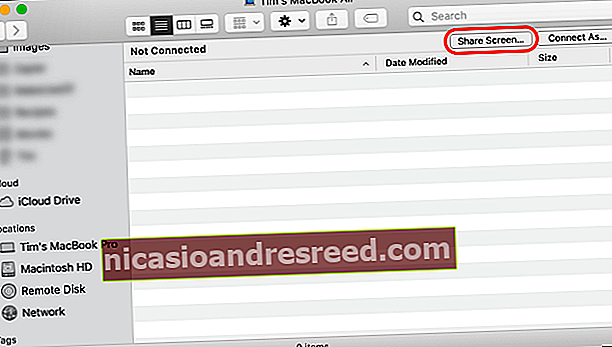
ஒரே ஆப்பிள் ஐடி இரண்டு மேக்ஸிலும் உள்நுழைந்திருந்தால் (அதாவது, அவை இரண்டும் உங்களுடையது), பகிர்வு அமர்வு உடனடியாக கேட்கப்படாமல் தொடங்குகிறது. உங்கள் ஆப்பிள் ஐடியுடன் நீங்கள் உள்நுழைந்திராத ஒரு கணினியுடன் நீங்கள் இணைக்கிறீர்கள் என்றால் (அதாவது, இது மற்றொரு குடும்ப உறுப்பினர் அல்லது சக ஊழியருக்கு சொந்தமானது), நீங்கள் அந்த கணினியில் செல்லுபடியாகும் பயனர்பெயர் மற்றும் கடவுச்சொல்லுடன் உள்நுழைய வேண்டும்.
ஆப்பிளின் திரை பகிர்வு அம்சம் ஒரு உள்ளமைக்கப்பட்ட வி.என்.சி சேவையகத்தைப் பயன்படுத்துகிறது, அதாவது ஆப்பிள் அல்லாத சாதனத்திலிருந்து உங்கள் மேக்கை இணைக்கவும் கட்டுப்படுத்தவும் எந்த வி.என்.சி பார்வையாளர் பயன்பாட்டையும் பயன்படுத்தலாம். “விஎன்சி பார்வையாளர்கள் கடவுச்சொல்லுடன் திரையை கட்டுப்படுத்தலாம்” விருப்பத்தை இயக்கி, “கணினி அமைப்புகள்” இல் கடவுச்சொல்லை அமைத்து, பின்னர் இணைக்க டைகர்விஎன்சி போன்ற பயன்பாட்டைப் பயன்படுத்துவதை உறுதிசெய்க.
உங்கள் திரையை உள்ளூரில் பகிர்வதால், ஒப்பீட்டளவில் மென்மையான செயல்திறனை நீங்கள் அனுபவிக்க வேண்டும். நீங்கள் என்ன செய்கிறீர்கள் என்பதைப் பார்க்க, திரைத் தீர்மானம் போதுமானதாக இருக்க வேண்டும்.
இணையத்தில் VNC வழியாக தொலை கணினியுடன் இணைக்க முடியும் (நீங்கள் போர்ட் 5900 ஐத் திறந்தால்), ஆனால் இது ஒரு மோசமான யோசனை. உங்கள் மேக்கின் விஎன்சி போர்ட்டை இணையத்தில் திறக்கும்போது, நீங்கள் சிக்கலைக் கேட்கிறீர்கள். உங்கள் கணினியை தொலைவிலிருந்து அணுகக்கூடிய பாதுகாப்பான, நேரடியான வழிகள் உள்ளன.
IMessage வழியாக உங்கள் திரையை இணையத்தில் பகிரவும்
IMessage மற்றும் Apple’s Messages பயன்பாட்டின் அதிசயங்களுக்கு நன்றி, மேக், ஐபாட் அல்லது ஐபோன் உள்ள வேறொருவருடன் உங்கள் திரையை எளிதாகப் பகிரலாம். இதைச் செய்ய இந்த வழிமுறைகளைப் பின்பற்றவும்:
- உங்கள் திரையைப் பகிர விரும்பும் நபருடன் அரட்டையைத் தொடங்கவும்.
- அரட்டை சாளரத்தின் மேல் வலது மூலையில் உள்ள “விவரங்கள்” என்பதைக் கிளிக் செய்க.
- தோன்றும் மேலடுக்கில், நபரின் பெயருக்கு அடுத்துள்ள திரை பகிர்வு பொத்தானைக் கிளிக் செய்க (இது இரண்டு ஒன்றுடன் ஒன்று செவ்வகங்கள் போல் தெரிகிறது).
- உங்கள் திரையைப் பகிர “எனது திரையைப் பகிர அழைக்க” என்பதைக் கிளிக் செய்க, அல்லது மற்ற நபரைப் பார்க்க “திரையைப் பகிரச் சொல்லுங்கள்” என்பதைக் கிளிக் செய்க.
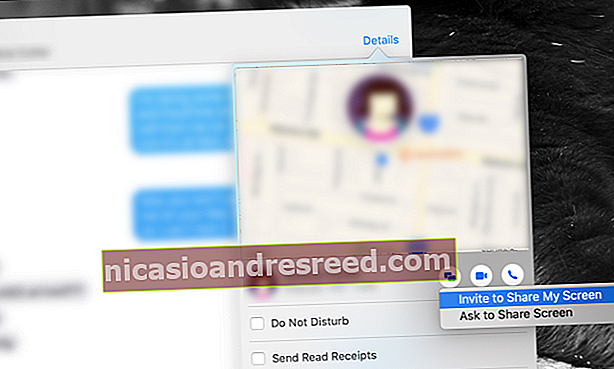
உங்கள் கோரிக்கையை மற்றவர் ஏற்றுக்கொண்ட பிறகு, ஒரு ஃபேஸ்டைம் ஆடியோ அழைப்பு தொடங்குகிறது. உங்கள் மேக்கைக் கட்டுப்படுத்த மற்ற தரப்பினரை அனுமதிக்க, மெனு பட்டியில் உள்ள திரை பகிர்வு பொத்தானைக் கிளிக் செய்து, பின்னர் “எனது திரையைக் கட்டுப்படுத்த [தொடர்பு] அனுமதி” என்பதைக் கிளிக் செய்க.
அந்த நபரை நீங்கள் முழுமையாக நம்பாவிட்டால், உங்கள் மேக்கைக் கட்டுப்படுத்த வேறு ஒருவரை நீங்கள் ஒருபோதும் அனுமதிக்கக்கூடாது என்பதை நினைவில் கொள்க. எந்த நேரத்திலும் கட்டுப்பாட்டை ரத்து செய்ய, திரை பகிர்வு பொத்தானைக் கிளிக் செய்து அந்த விருப்பத்தை முடக்கவும்.
உங்கள் திரையை இணையத்தில் பகிர்வது (அல்லது வேறொருவரின் அணுகலைக் கோருவது) உங்கள் பொறுமையை சோதிக்கும். இரு தரப்பினருக்கும் விரைவான இணைய இணைப்புகள் இருந்தால், அது ஒரு மென்மையான செயல்முறையாக இருக்க வேண்டும். கலவையில் மோசமான இணைப்பு இருந்தால், அது ஒரு ஸ்லைடுஷோ போல உணரலாம்.
திரை பகிர்வு வழியாக மற்றொரு மேக்குடன் நேரடியாக இணைக்கவும்
உங்கள் மேக்கின் உள்ளமைக்கப்பட்ட திரை பகிர்வு பயன்பாட்டைத் தொடங்க, ஸ்பாட்லைட் தேடலைத் திறக்க கட்டளை + இடத்தை அழுத்தவும், “திரை பகிர்வு” எனத் தட்டச்சு செய்து Enter ஐ அழுத்தவும்.
ஹோஸ்ட் பெயர் (வி.என்.சி அல்லது உள்ளூர் மேக் இணைப்பு போன்றவை) அல்லது ஆப்பிள் ஐடியைத் தட்டச்சு செய்யுமாறு கேட்கப்படுவீர்கள். நீங்கள் இணைக்க விரும்பும் நபரின் ஆப்பிள் ஐடி உங்களுக்குத் தெரிந்தால் (மற்றும் நேர்மாறாகவும்), நீங்கள் நேரடியாக இணைக்க முடியும்.
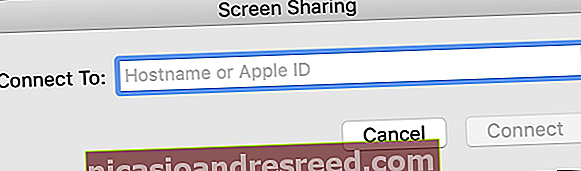
பெட்டியில் மற்ற நபரின் ஆப்பிள் ஐடியைத் தட்டச்சு செய்து, பின்னர் Enter ஐ அழுத்தவும். மேக் பயன்படுத்திய கடைசியாக அறியப்பட்ட ஐபி முகவரியிலிருந்து ஆப்பிள் மீதமுள்ளவற்றை உருவாக்குகிறது. iMessage இதற்கு ஒரு நல்ல குறைவானது, குறிப்பாக நிகழ்நேரத்தில் சிக்கலைப் பற்றி அரட்டை அடிக்க இது உங்களை அனுமதிக்கிறது.
விண்டோஸ் பிசி அல்லது பிற சாதனத்துடன் உங்கள் திரையைப் பகிரவும்
மேக் இல்லாத ஒருவருடன் உங்கள் திரையைப் பகிர விரும்பினால் என்ன செய்வது? அதிர்ஷ்டவசமாக, மூன்றாம் தரப்பு தொலைநிலை டெஸ்க்டாப் கருவி வழியாக இதைச் செய்வது மிகவும் எளிது. இவற்றில் பல உள்ளன, ஆனால் நாங்கள் TeamViewer ஐ பரிந்துரைக்கிறோம். இது தனிப்பட்ட பயன்பாட்டிற்கு இலவசம், பயன்படுத்த எளிதானது, பெரும்பாலான தளங்களுக்கு கிடைக்கிறது, அதைப் பயன்படுத்த நீங்கள் பதிவு செய்ய வேண்டியதில்லை.
முதலில், நீங்கள் கட்டுப்படுத்த விரும்பும் கணினியில் TeamViewer தொலைநிலை அணுகலைப் பதிவிறக்கி நிறுவவும் மற்றும் நீங்கள் இணைக்கும் இயந்திரம். உங்களிடம் கேட்கப்படும் போது, அமைப்புகள்> பாதுகாப்பு மற்றும் தனியுரிமை> தனியுரிமை> அணுகல் ஆகியவற்றின் கீழ் உங்கள் மேக்கைக் கட்டுப்படுத்த TeamViewer அனுமதி வழங்கவும்.
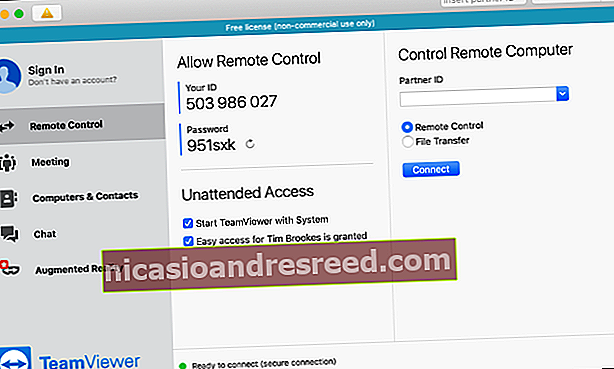
நீங்கள் TeamViewer ஐத் தொடங்கும்போது, தனிப்பட்ட அடையாளங்காட்டி எண் மற்றும் கடவுச்சொல்லைக் காண்பீர்கள். டீம் வியூவர் பயன்பாட்டுடன் ஜோடியாக இருக்கும் வரை, விண்டோஸ் அல்லது லினக்ஸ் கணினியிலிருந்து மேக் அல்லது ஐபோன் போன்ற மொபைல் சாதனத்துடன் இணைக்க, திரையைப் பார்க்கவும், கட்டுப்படுத்தவும் இந்த நற்சான்றுகளைப் பயன்படுத்தலாம்.
கவனிக்கப்படாத தொலை கணினியுடன் நீங்கள் இணைக்க விரும்பினால், நீங்கள் TeamViewer க்கு பதிவு செய்ய வேண்டும், பின்னர் கவனிக்கப்படாத அணுகலை அமைக்க பயன்பாட்டில் உள்ள வழிமுறைகளைப் பின்பற்றவும். பின்னர், பயன்பாடு பகிரப்பட்ட எந்த கணினிகளையும் பட்டியலிடுகிறது, மேலும் நீங்கள் ஒரு கிளிக்கில் இணைக்க முடியும்.
திரை பகிர்வு எளிதானது
கணினி சிக்கலுடன் உங்களுக்கு உதவி தேவைப்படும்போது உங்கள் திரையைப் பகிர்வது உதவியாக இருக்கும். உங்கள் வீட்டிலுள்ள மற்ற மேக்ஸுக்கும் தொலைநிலை அணுகல் இருந்தால், ஒரு சாதனத்திலிருந்து எல்லாவற்றையும் நீங்கள் கட்டுப்படுத்தலாம்.
தொலைநிலை அணுகல் மென்பொருளை (டீம் வியூவர் போன்றவை) அமைத்தால், நீங்கள் உலகின் மறுபக்கத்தில் இருந்தாலும் உங்கள் பணி கணினியை அணுகலாம்.
உங்களிடம் விண்டோஸ் பிசி இருந்தால், அதே வழியில் அமைக்க விரும்பினால், மைக்ரோசாப்ட் திரை பகிர்வு மற்றும் தொலை கணினிகளைக் கட்டுப்படுத்துவதற்கான விண்டோஸ்-குறிப்பிட்ட கருவிகளின் தொகுப்பையும் கொண்டுள்ளது.










